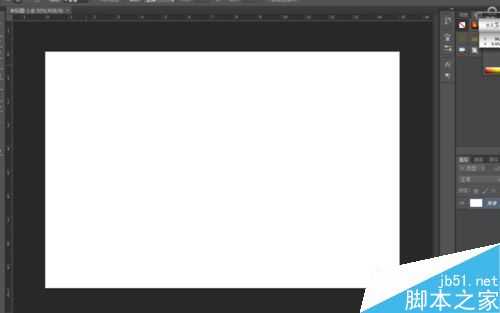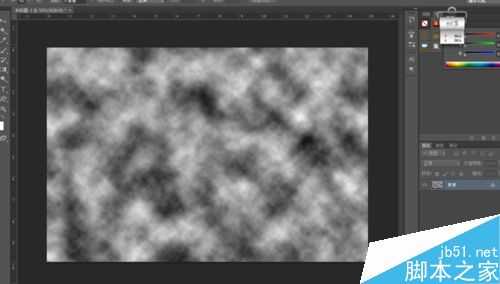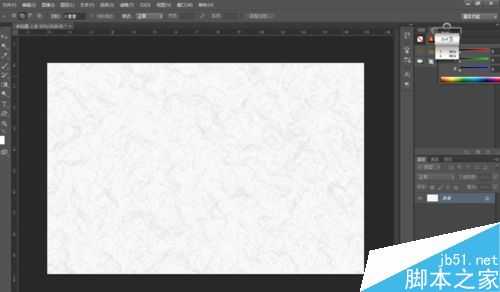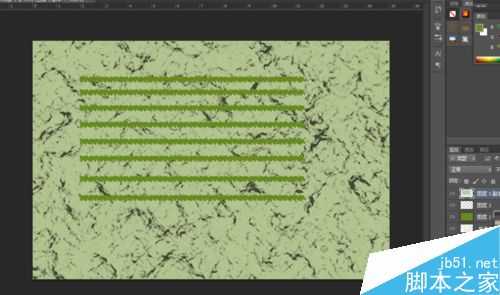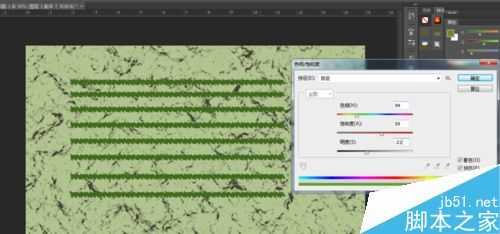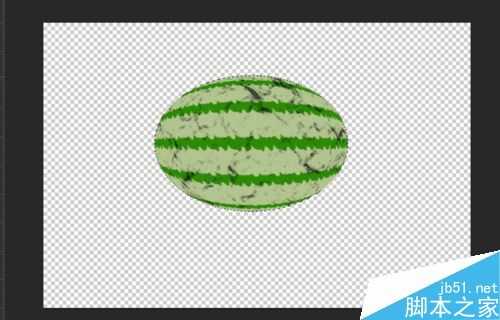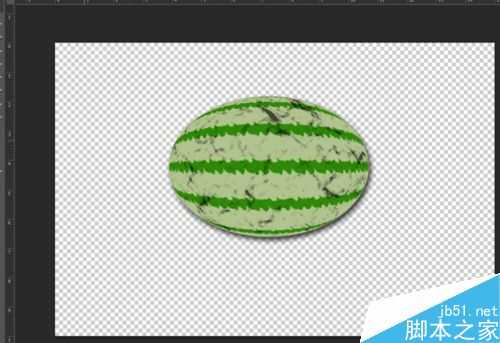ps是一个很强大的图像处理软件,只要能想到的就可以做到,那么今天我就为大家献上ps制作西瓜的方法,不会的朋友可以参考本文;
步骤
1、首先我们打开,ps软件,打开之后,我们新建一个(15x10cm)像素为300的文档,
2、文档建好之后,我们把颜色调好【前黑后白】之后,在点击【滤镜】——【渲染】——【云彩】,效果如下;
3、然后我们在用【滤镜】——【风格化】——【查找边缘】得到以下效果,效果见下图;
4、再用【滤镜】——【滤镜库】——【素描】——【网状】浓度为【50、1、1】在新建图层1,填充为绿色【102、137、32】再讲不透明改为50%,效果见下图;
5、再用矩形工具画一个长方形,填充绿色,在用alt键复制,在合并,再用【滤镜】——【扭曲】——【波纹】效果见下图;
6、再用【图像】——【色相饱和度】调整颜色为(94、59、-20)点击着色,模式改为强光,效果见下图;
7、然后我们合并全部图层,在把背景解锁,新建图层,用矩形画一个椭圆,【shift+f7】在按Deldet,在【shift+f7】,点击【滤镜】——【扭曲】——【球面化】,效果见下图;
8、【ctrl+D】取消选区,然后我们在用fx效果,对西瓜进行一定的处理,背景填充为白色,使效果更佳的完美即可;
以上就是ps利用滤镜制作逼真的西瓜方法介绍,操作很简单的,你学会了吗?希望大家喜欢!
滤镜,西瓜
稳了!魔兽国服回归的3条重磅消息!官宣时间再确认!
昨天有一位朋友在大神群里分享,自己亚服账号被封号之后居然弹出了国服的封号信息对话框。
这里面让他访问的是一个国服的战网网址,com.cn和后面的zh都非常明白地表明这就是国服战网。
而他在复制这个网址并且进行登录之后,确实是网易的网址,也就是我们熟悉的停服之后国服发布的暴雪游戏产品运营到期开放退款的说明。这是一件比较奇怪的事情,因为以前都没有出现这样的情况,现在突然提示跳转到国服战网的网址,是不是说明了简体中文客户端已经开始进行更新了呢?